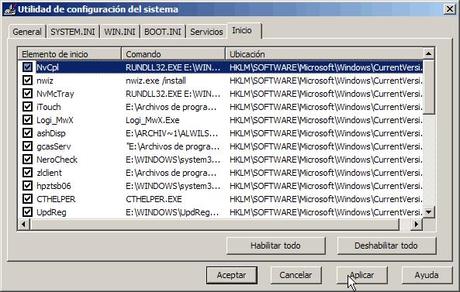Con el paso del tiempo y el uso del equipo es probable que el rendimiento de el mismo pueda verse mermado principalmente esto es causa directa del uso del disco duro movilización de archivos, instalación y uso del software, errores comunes de instalación conjunta de software no deseado en el proceso de instalación convencional, errores de registro, etc... En ocasiones, incluso una máquina con componentes de buena calidad pueden sufrir algunos problemas de cara al rendimiento y a la integridad de algunos programas en funcionamiento, por ello, esta entrada va dedicada a ofertar alternativas gratuitas o de bajo costo, así como unas buenas costumbres que harán que nuestro equipo mantenga su umbral de rendimiento con el uso.
Realiza una limpieza
Por lo general es frecuente que con el paso del tiempo y el uso de nuestro sistema, los archivos sin uso alguno se vallan acumulando en la máquina. A pesar de que se desintalen los programas responsables de su acumulación, suelen dejar basura que permanece de forma permanente en el registro, especialmente si el asistente de instalación lleva incorporadas otras aplicaciones, que ademas de no proporcionarnos el servicio deseado, no nos suelen ser de utilidad y/o pretenden sustituir de manera errática otras aplicaciones para la que ya tenemos asignado un uso, además, por lo general, suelen dejar bastantes restos de este tipo, para ello hay dos posibles métodos de actuación que son efectivos incluso tras dicho percance.
Para la eliminación directa de los datos de registro erráticos o no deseados existen dos herramientas cuyo uso es intuitivo funcional, y lo mas importante para muchos, gratuito. Estamos hablando de Decrapifier PC y CCleaner.
Decrapifier PC permite escanear y borrar la basura almacenada en el sistema.
CCleaner además, ofrece la posibilidad de limpiar archivos temporales y el registro.

Para el Segundo método nos centraremos en la desinstalación de Software incluyendo sus datos pertinentes en el registro, ésta utilidad la incorpora CCcleaner pero si pretendemos no sólo aplicar este método de manera directa, sino además, de manera más profunda, entonces Revo Uninstaller puede ser lo que necesitamos.
Un programa sencillo, funcional, con amplitud de opciones y sí, también es gratuito, el mismo te permite desinstalar aplicaciones de manera rápida o hacerlo buscando los datos basura que le corresponden en el registro, además, incorpora una serie de utilidades que hacen que ésta sea una apuesta segura, entre ella, un modo cazador que desmaraña la ruta de el programa a partir por ejemplo de un icono en el escritorio, una de las curiosidades interesantes de éste programa, es que a parte de la facilidad para encontrar las herramientas inservibles que ademas suponen un bajón considerable de rendimiento en el equipo, te da la posibilidad de desinstalarse a si mismo usando éste método, dejando mas que claro que es una aplicación al servicio total y desinteresado del usuario, por supuesto, como todo lo bueno, esta aplicación tiene una versión de pago que ademas tiene un periodo de prueba amplio, ésta es la versión Pro.
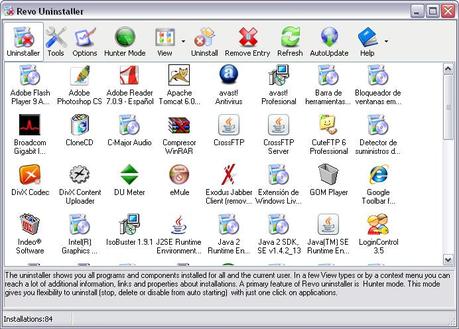
Aumenta la memoria RAM
Dicho de manera sencilla, si la memoria RAM es pésima, nuestro equipo, por muy buenos componentes con los que pueda contar manifestará un pésimo rendimiento también a juego con la misma, esto es debido al cuello de botella que supone para el mismo que un proceso pueda ejecutarse rápido, pero que no esté listo para ser ejecutado aun, es por ello, que ésto, más que un truco, es un consejo, quizás deberías invertir más en éste componente, sin olvidar que todo debe seguir una coherencia de calidad en la máquina y estar al mismo nivel funcional.

ReadyBoost
Es una tecnología que permite utilizar como memoria caché una memoria USB, tarjeta SD u otra memoria Flash de éstas características. Lo que conseguimos es no usar el disco duro sino dicha memoria ya que generalmente son más rápidas. La pega es que no sólo son necesarios ciertos requisitos antes de pararnos a la configuración de esta herramienta, es una alternativa interesante para quien esté dispuesto a invertir tiempo en pulir al máximo el rendimiento de un equipo.
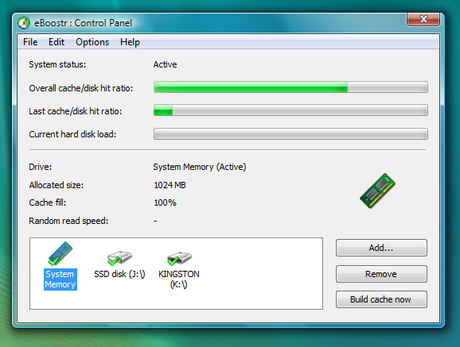
Desfragmentación
Antes de nada aclarar una cosa, Un disco duro almacena en la medida de lo posible los datos de la manera más optimizada posible para su posterior lectura, pero al instalar software o desinstalarlo, borrar, copiar o mover archivos, e incluso modificarlos, creamos ciertos espacios entre la disposición fragmentada de los mismos, además separamos esos fragmentos aleatoriamente por la estructura física de cada uno de los platos.
La desfragmentación no es mas que el proceso de organización de estos fragmentos de archivos, para que a la hora de su lectura, el acceso a los mismos sea más rápido, ya que si algo caracteriza un Disco duro convencional, es que para ello, depende de ciertas piezas físicas y las velocidades de acceso pueden verse mermadas principalmente por ésta característica.
El desfragmentador de disco lo encontramos en las herramientas del sistema en Windows 7 o en Optimizar drives si utilizamos Windows 8.
De no ser el caso hay muchísimas utilidades de desfragmentación que podemos aplicar, incluso Hiren's Boot en cualquiera de sus versiones debería contener una.
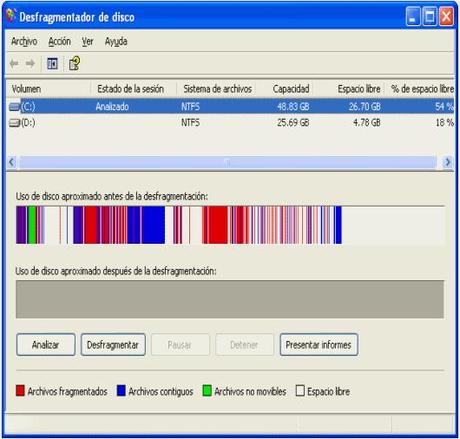
Conecta el cargador (sólo dispositivos con autonomía eléctrica)
En portátiles, por ejemplo, conectar el cargador suele ocasionar una elevación de la potencia respecto a su uso con batería. Esto se debe, como ya sabréis muchos de vosotros, a que Windows detecta el estado del PC y utiliza diferentes perfiles de comportamiento para cada situación. No es un procedimiento del que abusar, ya que la batería requiere de una descarga parcial o total para que su carga no ocasione su envejecimiento de manera inexorablemente rápida.
Actualiza los Drivers
De nuevo antes de nada hacer inca pié en el concepto de controlador (driver), que no es más que aquella forma de sincronizar nuestro SO a los diferentes componentes físicos de los que dispone nuestro sistema informático, para ello mediante internet nuestro equipo se nutre de un software que pasa a formar parte de el sistema tras su instalación, Windows 7 y 8 ya se ocupan de automatizar en algunos casos ésta tarea de actualización tras instalar el sistema operativo, pero, no sólo no cubre la totalidad de componentes del mercado, sino que además es posible que no se actualice el controlador de el dispositivo que implique recurrir a un CD de instalación del mismo previamente, sino que además ésto supone que por ejemplo Windows XP y sus antecesores no incorporen ésta característica.
Por ello es vital conocer el hardware y en base a ello buscar actualizaciones de algunos controladores directamente en las páginas del fabricante, para identificar plenamente éstos dispositivos, hallaremos dependiendo de nuestro SO la característica de Windows Administrador de dispositivos, donde podemos seleccionar los componentes del equipo y ver los detalles de su controlador, saber si esta instalado, y ver todos sus posibles nomenclaturas identificativas, y buscarlas así en internet con más certeza, una de las maneras de hacerlo es yendo a la pestaña ID del hardware, donde podemos encontrar todas sus etiquetas, siendo la tarjeta gráfica y la placa base los componentes a los que predilectamente prestar más atencion de cara al rendimiento.
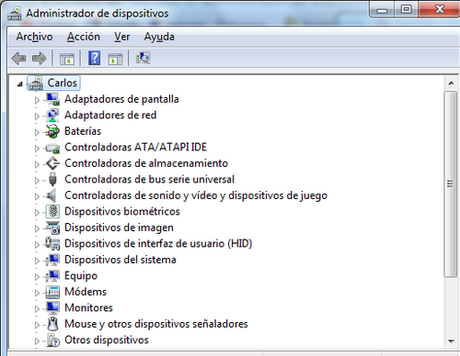
Deshabilitar el inicio de programas junto con el de el sistema operativo
Esto hará más veloz, además del inicio de nuestro sistema operativo junto a la carga de sus componentes, el comportamiento nativo de nuestro equipo.
Para controlar qué programas se inician junto al sistema, en cualquier sistema operativo Microsoft, ejecutaremos la orden msconfig, también y a partir de Windows Vista ésta opción estará disponible directamente desde el cuadro de búsqueda de inicio.